คุณแก้ไขข้อผิดพลาดของก้อนใน Minecraft ได้อย่างไร
เผยแพร่แล้ว: 2022-10-19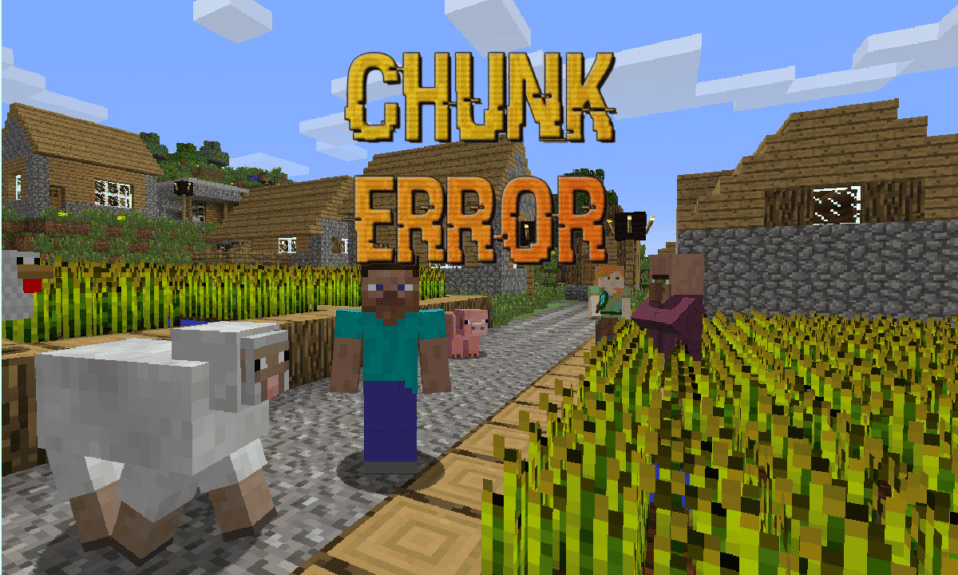
Minecraft เป็นเกมที่ยอดเยี่ยมสำหรับเปลี่ยนจินตนาการของคุณให้กลายเป็นโลกเสมือนจริง อย่างไรก็ตาม เป็นเรื่องน่าหงุดหงิดที่เห็นโลก Minecraft ของคุณพังหรือบางส่วนของภาพไม่ถูกต้อง ไม่มีใครอยากเล่นเกมที่มีข้อบกพร่อง โดยเฉพาะอย่างยิ่งด้านภาพ ซึ่งเป็นส่วนที่สำคัญที่สุดของเกมดิจิทัลใดๆ หากคุณกำลังเผชิญกับปัญหาเดียวกัน คุณมาถูกที่แล้ว อย่ากังวลกับโลกที่คุณสร้างขึ้น โลกสามารถกลับคืนสู่สภาพเดิมได้ ที่นี่เรานำคำแนะนำที่สมบูรณ์แบบมาให้คุณซึ่งจะช่วยคุณในการแก้ไขข้อผิดพลาดใน Minecraft จนถึงจุดสิ้นสุด เราจะพยายามตอบคำถามและข้อผิดพลาดของคุณเกี่ยวกับชิ้นส่วน Minecraft สาเหตุ และข้อผิดพลาดของส่วนที่พบได้ยากในการสืบค้น Minecraft

สารบัญ
- คุณแก้ไขข้อผิดพลาดของก้อนใน Minecraft ได้อย่างไร
- Chunk Error คืออะไร?
- ข้อผิดพลาดของ Chunk นั้นหายากใน Minecraft และสาเหตุอะไร?
- วิธีที่ 1: โหลด Minecraft Chunks ใหม่
- วิธีที่ 2: ปิดแอปพลิเคชั่น Minecraft อย่างถูกต้อง
- วิธีที่ 3: ใช้คำสั่ง F3 เพื่อแก้ไขข้อบกพร่องของกราฟิก
- วิธีที่ 4: ถอนการติดตั้ง Mods ที่ไม่จำเป็น
- วิธีที่ 5: ลบ Minecraft World ที่มีชื่อเดียวกัน
- วิธีที่ 6: เพิ่มพื้นที่ว่าง
- วิธีที่ 7: รีเซ็ต Minecraft Chunks
- วิธีที่ 8: ตั้งค่ากราฟิกประสิทธิภาพสูงสำหรับ Minecraft
- วิธีที่ 9: ติดตั้ง Minecraft ใหม่
คุณแก้ไขข้อผิดพลาดของก้อนใน Minecraft ได้อย่างไร
Minecraft ประกอบด้วยชิ้นส่วนต่างๆ ท้องฟ้า สิ่งมีชีวิต พื้นดิน และน้ำ ทุกตารางวาถูกประกอบขึ้นเป็นชิ้นเล็กชิ้นน้อย เมื่อคุณโหลดโลก หัวจับขนาด 16 x 16 เหล่านี้จะโหลด และเกือบทุกอย่างใน Minecraft ถูกสร้างขึ้นจากมัน
Chunk Error คืออะไร?
ข้อผิดพลาดของ Chunk ในเกม Minecraft คือบล็อกภาพที่เสียหายซึ่งไม่ตรงกับโลกที่มีอยู่ ตัวอย่างเช่น จะมีบล็อกที่ซ้ำซากจำเจที่มีกราฟิกที่ไม่เหมาะสมหรือรูปแบบภูมิประเทศที่แตกต่างไปจากเดิมอย่างสิ้นเชิงโดยมีรูปร่างและสีต่างกันไม่ตรงกับที่มีอยู่
ข้อผิดพลาดของ Chunk นั้นหายากใน Minecraft และสาเหตุอะไร?
มีสองปัจจัยที่สามารถนำไปสู่ข้อผิดพลาดในการโยนไฟล์เกมเสียหายเนื่องจากข้อผิดพลาดของมนุษย์หรือข้อผิดพลาดของระบบภายในและแอปพลิเคชันอื่น ๆ ที่รบกวนการทำงาน ข้อผิดพลาดของ Chunk นั้นหายากใน Minecraft หรือไม่? ขึ้นอยู่กับวิธีดูแลรักษาเกมและอุปกรณ์ มีเหตุผลบางประการที่อยู่เบื้องหลังข้อผิดพลาดของกลุ่ม:
- เกมขัดข้องและไม่ได้รับการบันทึกอย่างถูกต้อง
- โลกหลายใบที่มีชื่อเดียวกันผสมผสานกันทั้งสองโลก
- ปิดเกมไม่ถูกต้อง
- พื้นที่จัดเก็บฮาร์ดไดรฟ์ต่ำ
- เนื่องจากแอปพลิเคชันที่เชื่อมต่อของบุคคลที่สาม
- โลกใหม่ในไคลเอนต์/ตัวเรียกใช้งานที่ล้าสมัยหรือเสียหาย
- เนื่องจากโลกที่กว้างใหญ่และขยายตัว
ดังนั้น สาเหตุหลักที่อยู่เบื้องหลังข้อผิดพลาดอันเนื่องมาจากไฟล์ไม่ได้บันทึกอย่างถูกต้อง เราได้คิดค้นเทคนิคง่ายๆ ดังต่อไปนี้เพื่อแก้ไขข้อผิดพลาดของก้อนและหลีกเลี่ยงปัญหาเหล่านี้ในอนาคต
วิธีที่ 1: โหลด Minecraft Chunks ใหม่
สำหรับข้อผิดพลาดของกลุ่มใด ๆ สิ่งแรกที่คุณสามารถทำได้คือโหลดกลุ่มใหม่ ในการทำเช่นนั้น คุณเพียงแค่ต้องออกจากโลกหรือเซิร์ฟเวอร์ ออกจากระบบ Minecraft และปิดแอปพลิเคชัน จากนั้นเปิด Minecraft อีกครั้งและลงชื่อเข้าใช้บัญชีของคุณอีกครั้ง ซึ่งจะโหลด Chuck ทั้งหมดโดยอัตโนมัติ
วิธีที่ 2: ปิดแอปพลิเคชั่น Minecraft อย่างถูกต้อง
ดังที่กล่าวไว้ข้างต้น สาเหตุหลักประการหนึ่งที่อยู่เบื้องหลังข้อผิดพลาดอันเนื่องมาจากการปิดแอปพลิเคชัน Minecraft อย่างไม่เหมาะสม ซึ่งไม่สามารถบันทึกไฟล์โลกได้อย่างถูกต้อง ตรวจสอบให้แน่ใจว่าทุกครั้งที่คุณปิดแอปพลิเคชั่น Minecraft ให้กด ปุ่ม Esc แล้วคลิก Save & Quit

วิธีที่ 3: ใช้คำสั่ง F3 เพื่อแก้ไขข้อบกพร่องของกราฟิก
วิธีอื่นในการโหลดชิ้นส่วน Minecraft ใหม่สามารถทำได้โดยใช้คำสั่งปุ่ม F3 ด้วยวิธีนี้ คุณไม่จำเป็นต้องออกจากแอปหรือออกจากเซิร์ฟเวอร์ ชิ้นส่วนต่างๆ จะถูกโหลดใหม่ขณะเล่นเกม ต่อไปนี้คือปุ่มลัดเพื่อโหลดชิ้นส่วนใหม่รวมถึงปุ่มลัดที่มีประโยชน์อื่นๆ เพื่อแก้ไขและปรับแต่งองค์ประกอบกราฟิกอื่นๆ:
หมายเหตุ : แป้นพิมพ์ลัดเหล่านี้รองรับโดยรุ่น Java ไม่มีสิ่งเหล่านี้เข้ากันได้กับรุ่น Bedrock หรือคอนโซลเกมอื่น ๆ ทำตามขั้นตอนของวิธีที่ 1 เพื่อโหลดชิ้นส่วนในรุ่น Bedrock
- ปุ่ม Fn + A – โหลดชิ้นส่วนใหม่
- ปุ่ม Fn + S – โหลดทรัพยากรทั้งหมดซ้ำจากเว็บ
- ปุ่ม Fn + T – โหลดพื้นผิวใหม่
- ปุ่ม Fn + F – เพิ่มระยะการเรนเดอร์และวาด
- ปุ่ม Fn + G – เปิดและปิดขอบของก้อนในโลก
- ปุ่ม Fn + B - สลับ Hitbox ของม็อบ
- ปุ่ม Fn + D – ล้างประวัติการแชท
- ปุ่ม Fn + N – สลับระหว่างผู้ชมและผู้สร้าง
อ่านเพิ่มเติม: รหัสข้อผิดพลาด 1 หมายถึงอะไรใน Minecraft? วิธีแก้ไข
วิธีที่ 4: ถอนการติดตั้ง Mods ที่ไม่จำเป็น
อย่างที่คุณทราบดีว่าข้อผิดพลาดของส่วนย่อยนั้นหาได้ยากมากใน Minecraft เนื่องจากมันขึ้นอยู่กับว่าคุณใช้งานมันอย่างไร Minecraft Mods หรือการดัดแปลงทำให้ผู้ใช้สามารถแก้ไขหรือเปลี่ยนแปลงอะไรก็ได้ในโลก Minecraft ด้วยม็อด คุณสามารถเปลี่ยนธีมของโลก ออกแบบ เพิ่มหรือเปลี่ยนสิ่งมีชีวิต และความเป็นไปได้ไม่มีที่สิ้นสุด อย่างไรก็ตาม ยิ่งคุณเปลี่ยนแปลงด้วยม็อดมากเท่าไร โอกาสที่ความผิดพลาดและการหยุดทำงานก็จะสูงขึ้นเท่านั้น ดังนั้น เพื่อแก้ไขข้อผิดพลาดของก้อน ให้ถอนการติดตั้งตัวดัดแปลงที่ไม่จำเป็นทั้งหมด และดูว่าข้อผิดพลาดนั้นได้รับการแก้ไขแล้วหรือไม่ ทำดังต่อไปนี้:
1. กดปุ่ม Windows + R พร้อมกันเพื่อเปิดกล่องโต้ตอบ Run
2. พิมพ์ %appdata%\.minecraft\ แล้วกดปุ่ม Enter

3. ดับเบิลคลิกที่โฟลเดอร์ เวอร์ชัน เพื่อเปิด

4. เลือกโฟลเดอร์เวอร์ชัน mods และลบออกโดยกดปุ่ม Delete

5. เปิด Minecraft ขึ้นมาใหม่และดูว่าข้อผิดพลาดของส่วนได้รับการแก้ไขแล้วหรือไม่
วิธีที่ 5: ลบ Minecraft World ที่มีชื่อเดียวกัน
อีกสาเหตุหนึ่งที่อยู่เบื้องหลังข้อผิดพลาดอันเนื่องมาจากชื่อเดียวกันของสองโลกที่แตกต่างกัน หากเกมล่มหรือเกิดจากสาเหตุอื่น คุณเปิด Minecraft ใหม่และสร้างโลกใหม่ด้วยชื่อที่ใช้แล้วในอีกโลกหนึ่ง ซึ่งอาจทำให้เกิดข้อผิดพลาดได้ง่าย เนื่องจากจะนำไปสู่ความสับสนของระบบและไฟล์เก่าอาจปะปนกับไฟล์ใหม่ และคุณต้องเผชิญกับข้อผิดพลาดอันเนื่องมาจากความผิดพลาด ดังนั้นให้ลบโลกที่มีชื่อเดียวกันหรือเปลี่ยนชื่อ ทำสิ่งต่อไปนี้เพื่อลบโลกใน Minecraft:
หมายเหตุ : ขั้นตอนด้านล่างดำเนินการใน Minecraft สำหรับรุ่น Windows ขั้นตอนอาจแตกต่างกันเล็กน้อยในรุ่นอื่นๆ
1. เปิดตัว Minecraft
2. คลิกที่ เล่น

3. คลิกที่ ไอคอน ดินสอ ที่อยู่ถัดจากชื่อของโลก

4. เลื่อนลงไปด้านล่างแล้วคลิก Delete World

5. สุดท้าย ให้คลิกที่ Delete เพื่อยืนยันการแจ้ง

6. หากคุณไม่ต้องการลบโลก คุณสามารถเลือกเปลี่ยนชื่อโลกได้ ในหน้าต่างเดียวกัน หลังจากคลิกที่ ไอคอน ดินสอ ให้เปลี่ยนชื่อของชื่อโลก
อ่านเพิ่มเติม: 6 วิธีในการแก้ไขข้อผิดพลาด Minecraft ไม่สามารถบันทึกการดาวน์โหลด
วิธีที่ 6: เพิ่มพื้นที่ว่าง
ถ้าระบบของคุณใช้พื้นที่เก็บข้อมูลเหลือน้อย ก็เป็นไปได้ว่า Minecraft จะมีหน่วยความจำไม่เพียงพอสำหรับเก็บไฟล์อันเป็นก้อนสำหรับโลกของคุณ และด้วยเหตุนี้ข้อผิดพลาดในการจับจะเกิดขึ้น ดังนั้น ตรวจสอบให้แน่ใจเสมอว่าระบบของคุณมีพื้นที่ว่างเพียงพอสำหรับแอพและเกมที่จะทำงานได้อย่างราบรื่นโดยไม่มีข้อผิดพลาด หากต้องการเพิ่มพื้นที่จัดเก็บ คุณสามารถลบไฟล์ที่ไม่จำเป็นทั้งหมดได้ สำหรับพื้นที่เพิ่มเติม คุณยังสามารถลบไฟล์ temp ซึ่งจะรวมเข้ากับระบบของคุณโดยอัตโนมัติ ทำตามขั้นตอนง่าย ๆ เหล่านี้เพื่อลบไฟล์ temp:
1. กดปุ่ม Windows + I พร้อมกันเพื่อเปิดการ ตั้งค่า
2. ไปที่การตั้งค่า ระบบ

3. จากนั้นไปที่แท็บ ที่ เก็บข้อมูล และคลิกที่ ไฟล์ชั่วคราว


4. เลือกไฟล์และคลิกที่ Remove files

คุณยังสามารถอ่านคำแนะนำของเราเกี่ยวกับ 10 วิธีในการเพิ่มพื้นที่ว่างในฮาร์ดดิสก์บน Windows 10 หากวิธีนี้ไม่สามารถแก้ไขข้อผิดพลาดของก้อนได้ ให้ลองใช้วิธีอื่นๆ ที่แสดงด้านล่าง
วิธีที่ 7: รีเซ็ต Minecraft Chunks
หากโลกของคุณค่อนข้างใหญ่และพบกับข้อผิดพลาด ให้ลองใช้วิธีนี้ในการรีเซ็ตกลุ่ม สำหรับสิ่งนี้ คุณจะต้องมีเครื่องมือของบุคคลที่สามที่เรียกว่า MCA Selector สิ่งนี้จะใช้ได้กับ Minecraft Java edition และสำหรับเวอร์ชั่น Bedrock จะมีเครื่องมืออื่นที่เรียกว่า Amulet ทำตามขั้นตอนเหล่านี้เพื่อรีเซ็ตชิ้น:
หมายเหตุ: ตรวจสอบให้แน่ใจว่าได้สำรองไฟล์โลก Minecraft ของคุณก่อนที่จะเริ่มขั้นตอนเพื่อหลีกเลี่ยงการสูญเสียใดๆ
1. ไปที่หน้า ตัวเลือก MCA GitHub และเลื่อนลงมาและคลิก ดาวน์โหลดเวอร์ชัน 2.1 (ตัวติดตั้ง Windows)

2. ไปที่โฟลเดอร์ดาวน์โหลดของคุณและดับเบิลคลิกที่ไฟล์ MCA_Selector_Setup.exe

3. ทำตามคำแนะนำบนหน้าจอเพื่อสิ้นสุดขั้นตอนการติดตั้ง
4. เปิดแอป MCA Selector และคลิกที่ File จากนั้นเลือก Open World

5. นี่จะนำคุณไปที่หน้าต่างไฟล์ข้อมูลแอพ Minecraft ตอนนี้เลือกภูมิภาคที่คุณต้องการรีเซ็ต แล้วคลิก เลือก โฟลเดอร์

6. ตอนนี้ คุณจะเห็นแผนที่ทั้งหมดของโลก เลือกภูมิภาคที่คุณต้องการรีเซ็ตโดยคลิกที่ตาราง จากนั้นคลิกที่ Selection และคลิกที่ Delete selected chunks
หมายเหตุ : สำรองไฟล์โลกของคุณเสมอก่อนที่จะทำการเปลี่ยนแปลงใด ๆ เนื่องจากจะเป็นการลบการสร้างสรรค์ของคุณบางส่วนในภูมิภาคที่เลือก
7. สุดท้าย ให้คลิกที่ ตกลง
หลังจากนั้น คุณจะเห็นว่ากริดที่เลือกจะเปลี่ยนเป็นสีดำ ตอนนี้ เมื่อคุณเริ่มโลกใหม่ในครั้งต่อไป โลกจะถูกสร้างขึ้นใหม่โดยอัตโนมัติ
อ่านเพิ่มเติม: แก้ไขเซิร์ฟเวอร์ Minecraft ไม่ทัน
วิธีที่ 8: ตั้งค่ากราฟิกประสิทธิภาพสูงสำหรับ Minecraft
วิธีนี้ไม่เกี่ยวข้องโดยตรงกับข้อผิดพลาดของ Chuck แต่บางครั้งอาจมีผลกระทบต่อภาพเกมเนื่องจากมีทรัพยากรกราฟิกน้อยลง เพียงตั้งค่ากราฟิกประสิทธิภาพสูงสำหรับแอพเฉพาะโดยใช้การตั้งค่า Windows ในตัว ทำตามขั้นตอนต่อไปนี้เพื่อแก้ไขข้อผิดพลาดใน Minecraft
1. ไปที่การตั้งค่า ระบบ

2. ไปที่แท็บ Display เลื่อนลงและคลิกที่ Graphics settings

3. จากนั้น จาก เลือกแอปเพื่อตั้งค่า เมนูดรอปดาวน์ ให้เลือก แอป Microsoft Store

4. หลังจากนั้น คลิกที่ Select an app

5. และเลือก Minecraft

6. คลิกที่ เพิ่ม แล้วคลิกที่ ตัวเลือก

7. เลือกตัวเลือก ประสิทธิภาพสูง แล้วคลิก บันทึก

8. นอกจากนี้ ขอแนะนำให้รักษาการตั้งค่าแบตเตอรี่ให้ มีประสิทธิภาพดีที่สุด เสมอขณะเล่นเกม คลิกที่ ไอคอนแบตเตอรี่ และเลื่อนตัวเลื่อนไปทางด้าน ประสิทธิภาพที่ดีที่สุด

อ่านเพิ่มเติม: แก้ไข Minecraft Black Screen ใน Windows 10
วิธีที่ 9: ติดตั้ง Minecraft ใหม่
หากคุณได้ลองวิธีการทั้งหมดแล้ว แต่ยังไม่สามารถแก้ไขข้อผิดพลาดของส่วนย่อยใน Minecraft ได้ เป็นไปได้ว่ามีข้อผิดพลาดหรือไฟล์ของแอปพลิเคชัน Minecraft เสียหาย ดังนั้น ตัวเลือกสุดท้ายของคุณคือถอนการติดตั้ง Minecraft อย่างสมบูรณ์และติดตั้งใหม่จาก Microsoft Store หรือคุณสามารถลองใช้แนวทางอื่นและดาวน์โหลดจาก Minecraft Launcher ดำเนินการดังต่อไปนี้:
1. กดปุ่ม Windows พิมพ์ Apps & feature แล้วคลิก Open

2. เลื่อนลงมา เลือก Minecraft แล้วคลิก ถอนการติดตั้ง

3. ตอนนี้ ให้คลิกที่ ถอนการติดตั้ง อีกครั้งเพื่อยืนยันข้อความแจ้ง และ รีบูตพีซีของคุณ เมื่อคุณถอนการติดตั้ง Minecraft แล้ว
4. ไปที่เว็บไซต์ดาวน์โหลด Minecraft อย่างเป็นทางการ
5. ตอนนี้ ให้คลิกที่ ดาวน์โหลดสำหรับ Windows 7/8 ภายใต้ NEED A DIFFERENT FLAVOR? เมนูตามที่แสดง

6. ตอนนี้ คลิกที่ ไฟล์ ติดตั้งเพื่อติดตั้งแอปพลิเคชัน

7. คลิกที่ปุ่ม Next ในหน้าต่าง Microsoft Launcher Setup

8. จากนั้น คลิกที่ปุ่ม Next หลังจากเลือก Destination Folder

9. สุดท้าย ให้คลิกที่ปุ่ม ติดตั้ง

คำถามที่พบบ่อย (FAQ)
Q. เครื่องไหนดีที่สุดในการเล่น Minecraft?
ตอบ Minecraft เป็นเกมที่มีหลายแพลตฟอร์มที่สามารถเล่นได้บนอุปกรณ์เกือบทุกชนิด รวมถึงพีซี สมาร์ทโฟนและแท็บเล็ต Android และ iOS และเกมคอนโซล แพลตฟอร์มที่ดีที่สุดสำหรับการเล่น Minecraft คือพีซีที่รองรับเมาส์และคีย์บอร์ด สำหรับตัวเลือกแบบพกพา iPad นั้นสมบูรณ์แบบซึ่งมี FPS ที่ดี รองรับการสัมผัส และจอแสดงผลที่ใหญ่ขึ้น
ถาม Minecraft มีอยู่ใน VR หรือไม่?
ตอบ อย่างเป็นทางการ เวอร์ชั่น Minecraft Bedrock สามารถเล่นได้ใน Virtual Reality สามารถเล่นได้บนอุปกรณ์ VR ส่วนใหญ่ เช่น Oculus, Amazon Fire และ Play Station ตลอดจนใน Windows 10 สำรวจ Minecraft ใน Virtual Reality สำหรับข้อมูลเพิ่มเติม
ที่แนะนำ:
- รหัส Roblox Super Golf: แลกตอนนี้
- แก้ไขไม่สามารถระบุตำแหน่งลงชื่อเข้าใช้เซิร์ฟเวอร์ Hypixel Minecraft และแผนที่
- 27 เว็บไซต์โฮสติ้งเซิร์ฟเวอร์ Minecraft Modded ที่ดีที่สุดฟรี
- แก้ไขรหัสออก 0 Minecraft บน Windows 10
เราหวังว่าคู่มือนี้จะเป็นประโยชน์ และคุณสามารถแก้ไขข้อสงสัยทั้งหมดของคุณเกี่ยวกับข้อผิดพลาดก้อนที่หายากใน Minecraft และ คุณจะแก้ไขข้อผิดพลาดของส่วนใน Minecraft ได้อย่างไร แจ้งให้เราทราบว่าวิธีใดที่เหมาะกับคุณที่สุด หากคุณมีคำถามหรือข้อเสนอแนะเกี่ยวกับคำถามเกี่ยวกับเทคโนโลยี โปรดทิ้งคำถามไว้ในส่วนความคิดเห็นด้านล่าง
